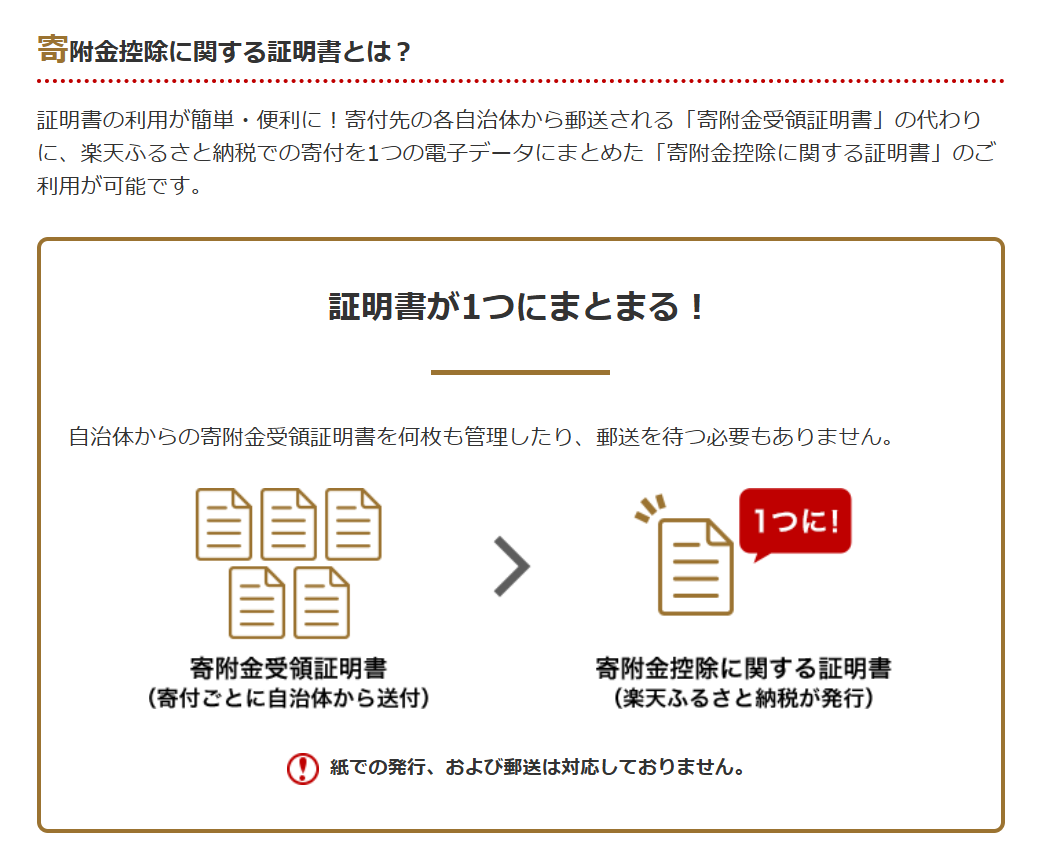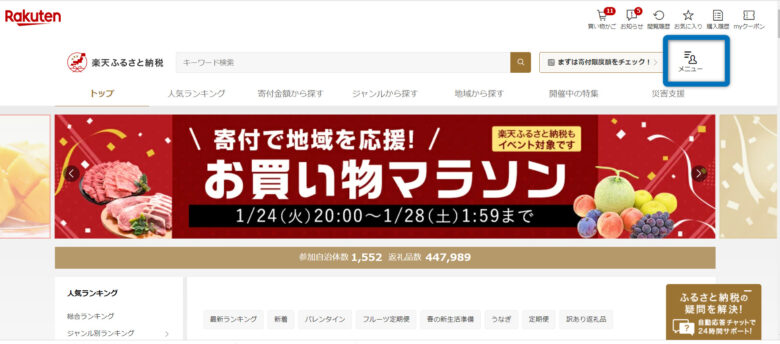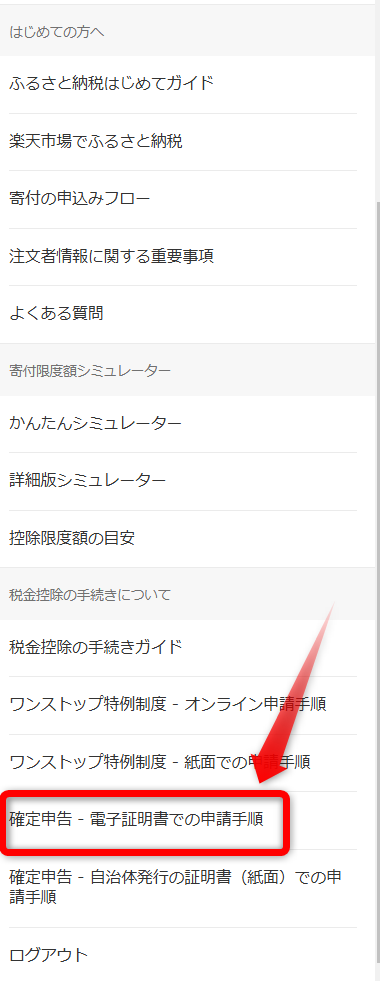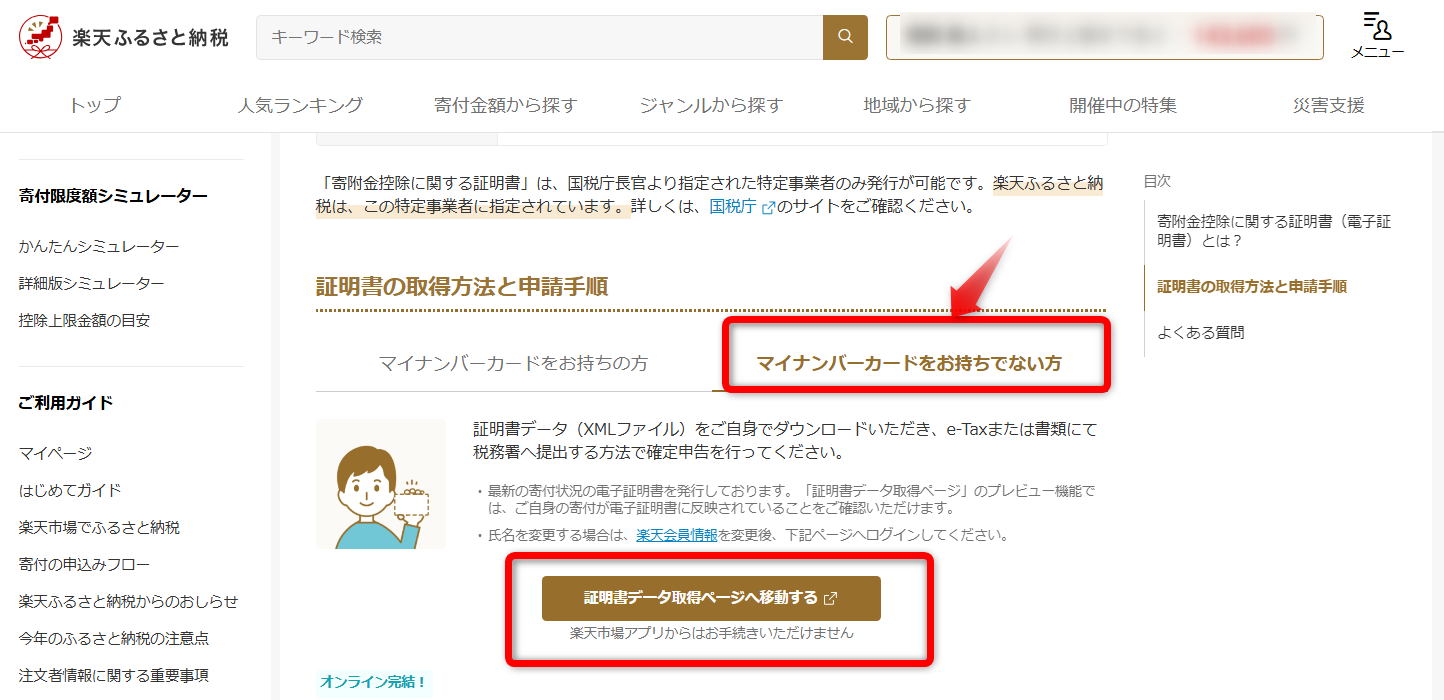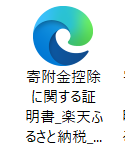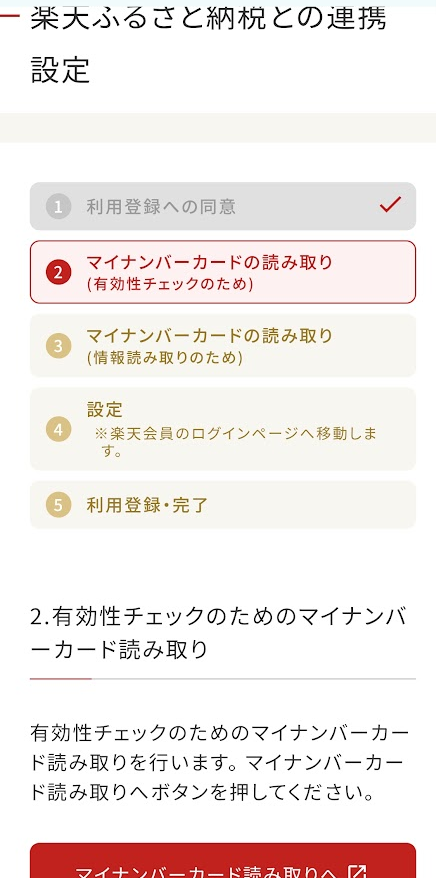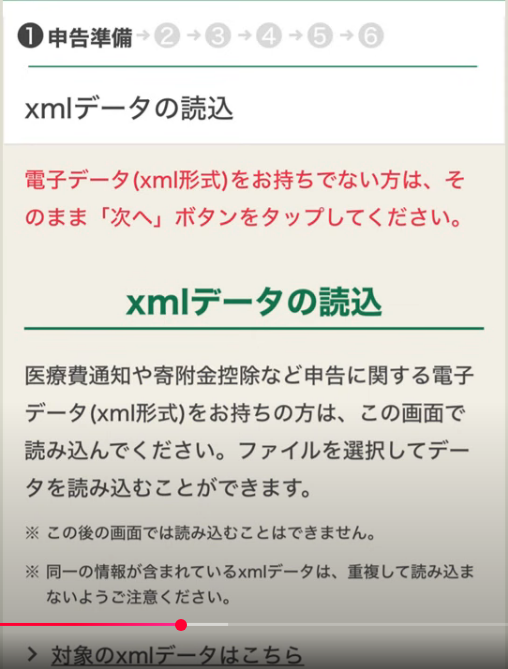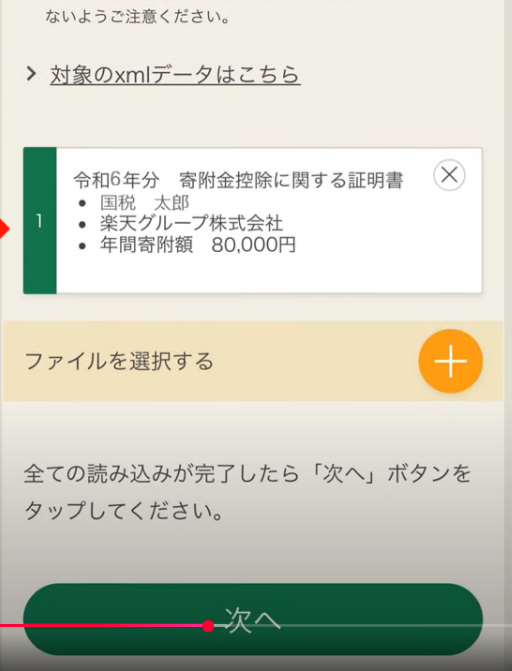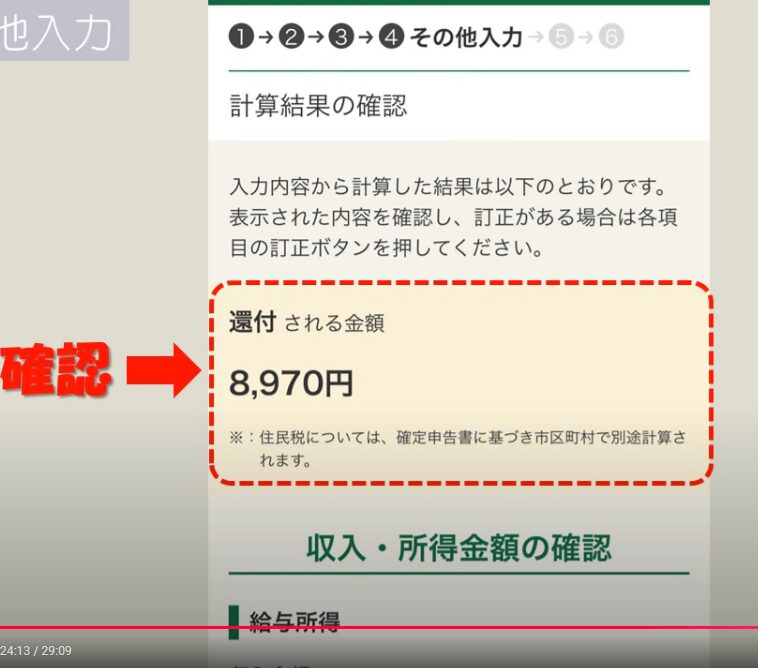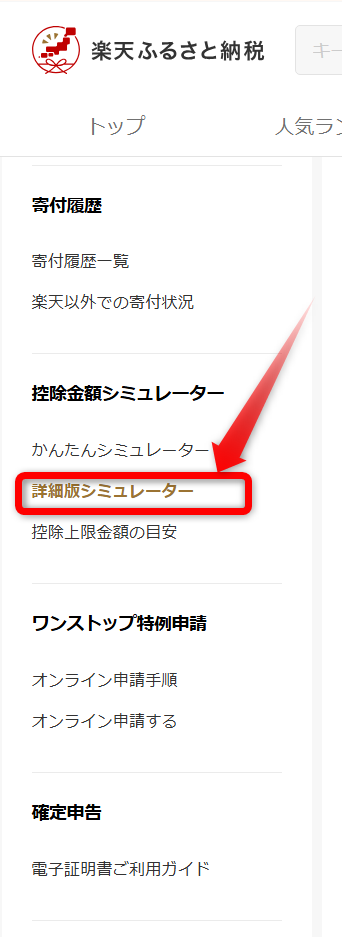この記事では、2024年度(令和6年度)分の楽天ふるさと納税の確定申告を済ませた私が、「寄附金控除に関する証明書」(電子証明書)の発行手続きとe-taxでの確定申告の、一番簡単な方法を画像付きで説明しています。
公式サイトにも手順の記載がありますが、1月末時点では正直、中途半端な説明で分かりにくいです。
この記事の手順通りに行えば、初心者でもスムーズに簡単に確定申告ができますよ。
- 楽天ふるさと納税の寄付金額データの一番簡単な取り込み方法が分かる(マイナポータル連携無し!)
- e-taxでの一番簡単な確定申告の仕方が分かる(スマホで!マイナポータル連携無し!)
※e-taxでの確定申告の手順は、私がここで説明するよりよほど分かりやすいため、参考にした丁寧なやり方動画を掲載させて頂きました。
下記注意事項を必ずお読みになってください。
この記事では令和6年分(2024年分)の確定申告で実際に行った手順を説明しています。
実施日は2025年1月29日でその時点での情報です。
【注意事項①】
この記事は、以下の全ての項目に該当する方向けの内容です。
- 楽天ふるさと納税で6自治体以上の寄付をし、確定申告が必要な方
- e-Taxを利用して確定申告の電子申請をする方
両方に該当しない場合、手順が異なる可能性がありますのでご注意ください。
【注意事項②】
e-taxでの確定申告は、1月でも送信が可能ですが、マイナポータル連携で取得する医療費通知情報については、例年、原則2月9日以降に取得可能となります。
医療費控除の申請も行う方は、2月9日以降に行う事をおすすめします。
※ただし、連携機能を使わず領収書を手入力ですることも可能です。
【注意事項③】
本記事の内容は、筆者の個人的な確定申告の経験に基づいています。状況や時期により手順が異なる可能性があります。最新かつ正確な情報は、必ず公式のウェブサイトや国税庁のガイドラインをご確認ください。
【免責事項】
本記事の情報の正確性、完全性、有用性等について、いかなる保証もいたしかねます。記事の内容に基づいて行動される場合は、ご自身の責任で行っていただきますようお願いいたします。
ふるさと納税2024年分の寄附金控除証明書の発行の変更事項
今年は寄付金控除証明書の発行について変更点がありました。
「寄付金控除に関する証明書」が即時発行できるようになった
2025年から「寄付金控除に関する証明書」が、即日発行できるようになりました。
これまでは証明書の発行に半日から数日かかっていましたが即日発行できます。(2025年1月28日より)
これにより、寄付者が「今日、確定申告がしたい」と思った際にも、その日のうちに必要な証明書を入手できるようになりました。。
ふるさと納税の確定申告の流れと証明書の発行方法について
ふるさと納税だけの申告の確定申告の場合はとても簡単です。
- 「寄附金控除に関する証明書」(電子証明書)を発行する(5分)
- e-taxで確定申告をする(30分~)
この記事の通りに行えばおそらく証明書の発行は5分でできます。
e-taxでの確定申告書の提出は、添付させていただいた動画を参考にすれば早ければ30分位で終わると思います。
頑張りましょう。
証明書の発行の方法は2種類ある
まず、知っておいていただきたい事。
寄附金控除に関する証明書の発行方法は2つあります。
- マイナポータルを連携して発行する方法
- マイナポータルの連携無しで発行する方法
結論、2のマイナポータル連携無しで発行する方法が最も簡単です。
後術しますが、マイナンバーカードを持っていると、マイナポータルの連携の方法に誘導されます。
しかし、連携しなくてもできます。

連携してやる方法も試しましたが、かなり面倒。この方法でやるメリットが見つかりません(個人の感想です)
マイナポータル連携無しで簡単!楽天ふるさと納税の「寄附金控除に関する証明書」(電子証明書)の発行のやり方
では、早速証明書を発行しましょう。
マイナポータル連携無しで行う方法(最も簡単)
ここではパソコンの画面で説明しますが、スマホの画面でもできます。
まず、楽天ふるさと納税のマイページにログインし、右上のメニューをクリックします。
右側に色々出ますので下にスクロールし、確定申告 電子証明書の申請手順 があるのでクリック。
下記の画面になります。
ここで、【マイナンバーカードをお持ちの方】と【マイナンバーカードをお持ちでない方】の選択タブ があります。
マイナンバーカードをお持ちでない方を選択。
持っていても、【マイナンバーカードをお持ちでない方】を選択してください。(※マイナンバーカードはe-taxでの手続き時には必要です)
証明書データ取得ページへ移動するをクリック
下記の画面になるので、寄付をした楽天のアカウントでログインする
もし、複数のアカウントで寄付をしてしまった場合は、それぞれのアカウントで作業し、1通ずつ証明書の発行が必要です。
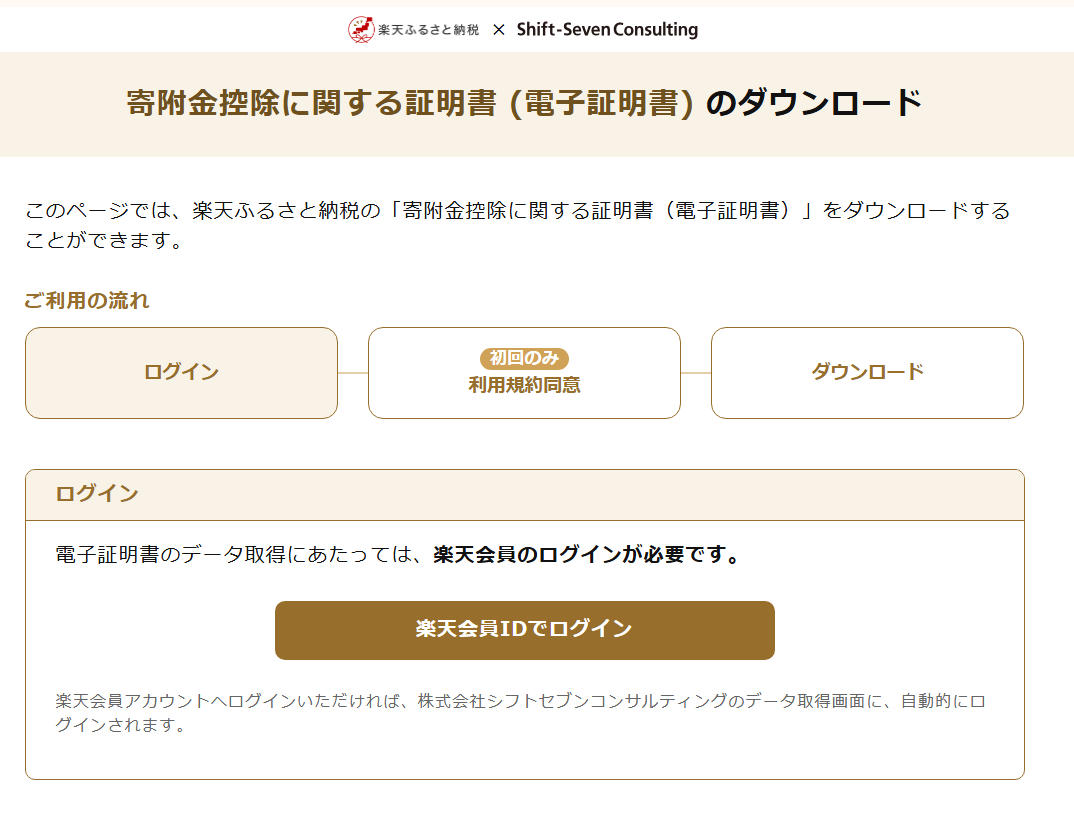
下記の画面になるので、ダウンロードをクリックすると、データがダウンロードされるので、忘れないようにどこかに保存する。
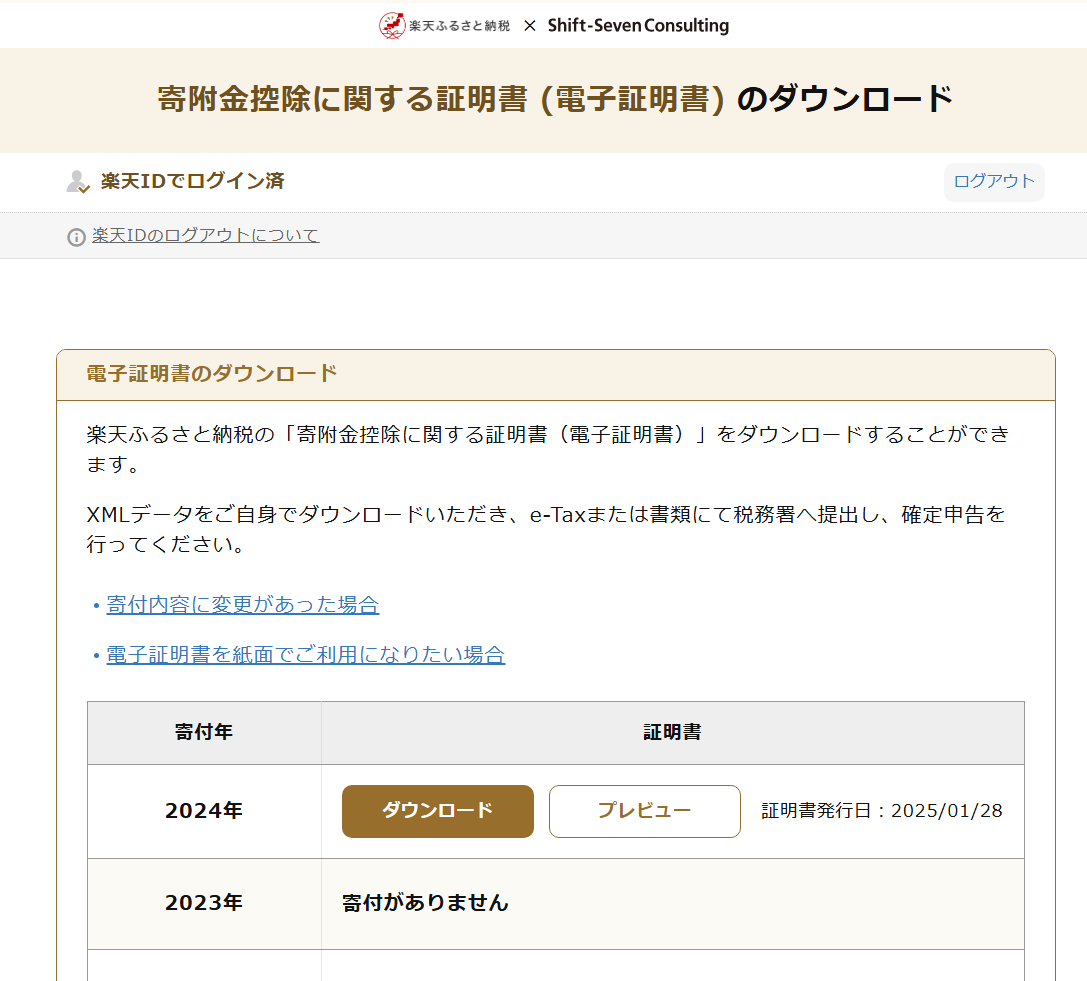
なお、プレビューを見ると、寄付歴一覧が表示され、内容を確認できます。
👇保存したデータはこのように表示されます。
もし、複数のアカウントで寄付をした場合はそれぞれのアカウントでログインしてそれぞれ発行してください。
お疲れ様です。
これで、楽天ふるさと納税の「寄附金控除に関する証明書」(電子証明書)の発行は終了です。
この方法が超簡単ですね!!
マイナポータル連携ありで発行する方法
こちらもやってみましたが、本当に面倒。
やり方は楽天ふるさと納税のサイトに載っています。
と言っても、あまり詳細はなく非常にわかりにくかったです💦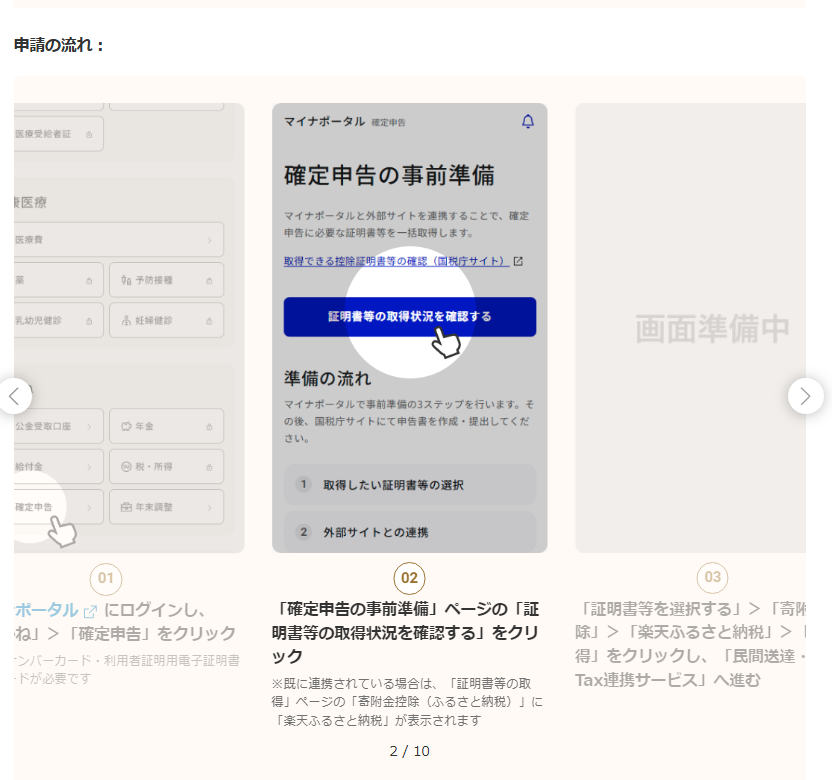
画像:楽天ふるさと納税
この方法だと、何度もマイナンバーカードを読み取らなければならないです。
結局連携までに時間がかかりますが、連携しない方法ですぐにできるのです。
一番簡単!e-taxでのふるさと納税の確定申告の方法
では次に、e-taxでの一番簡単な申告方法です。
この方法は初心者が一番簡単にできる方法だと思います。
※ただし、マイナンバーカードだけは必要です。
- スマホだけで入力から提出(送信)までできる
- マイナポータル連携無しでできる
この動画は本当にわかりやすく神動画なのでこれを見れば誰でもできると思います。
このような丁寧な解説動画を作ってくださった方に感謝。
今年は、定額減税が導入された関係で少しややこしくはなりました。
実は私もそこの箇所でつまづきましたが、この方の動画を見て解決しました。
補足
楽天ふるさと納税の電子証明書のデータの読み込みは、途中の、xmlデータの読み込みの箇所で、ダウンロードしたファイルを添付してください。
還付金の金額が合っているか不安な場合の確認方法
e-taxで提出前の最後の確認画面で、還付される金額が表示されます。
その時に、えっ?少ない!これだけしか還付されないの?と焦らないでください。

えっ?自己負担は2千円だけじゃないの?
この確定申告で還付されるのは所得税のみ(銀行振込)です。
還付金のほとんどは、住民税での還付になりますので安心してください。
そして、この金額も、本当にあってるか不安という方は確認する方法があります。
楽天ふるさと納税の還付額を確認する方法
楽天ふるさと納税サイトの、控除金額シミュレーター>詳細版シミュレーターへ進み、下にスクロール
下記画面がありますので、そこに実際に寄付した金額を入力します。
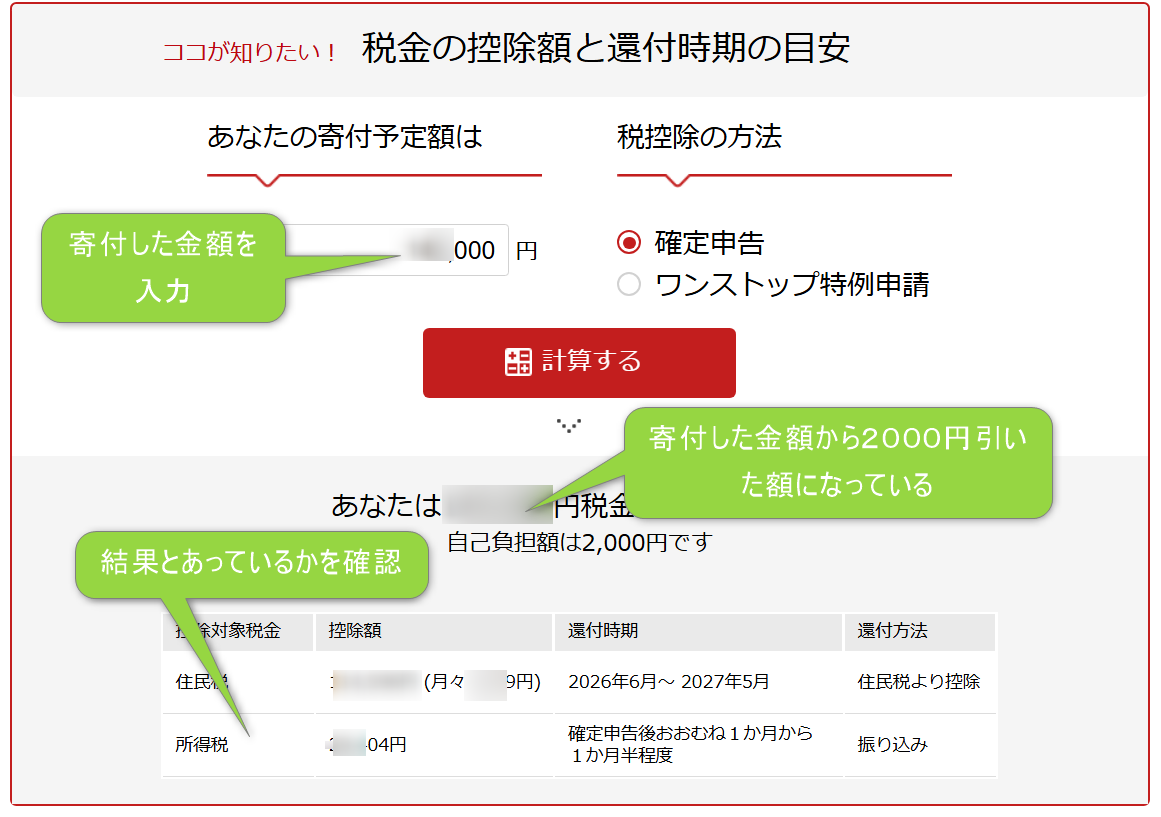
すると結果が出ますので、その金額とe-taxの最終確認で出た金額がいるか合っているかを確認できます。
ただし私の場合は数十円単位で異なっていましたので確実にピッタリにならない可能性もあります。
マイナポータル連携無しの楽天ふるさと納税の「寄附金控除に関する証明書」(電子証明書)一番簡単な発行のやり方
さていかがでしたでしょうか。
今回紹介した方法なら、面倒なマイナポータル連携も必要なく、初心者も簡単に確定申告提出までできると思います。
この記事がお役たてると嬉しいです。
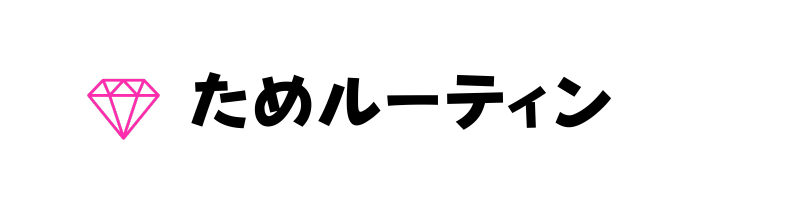

.png)